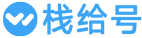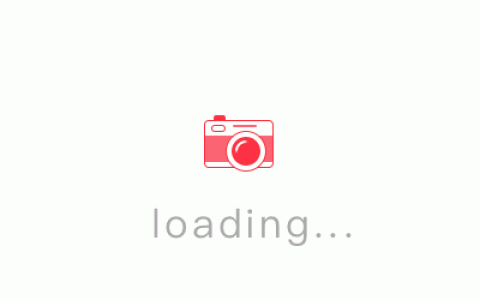当我们在电脑上操作文件的时候,难免会有不小心删除文件的情况发生。这个时候,我们可以打开回收站来找回误删除的文件。但是,有时候我们也会误将回收站清空。那么,该怎样才能找回已经误删除的文件呢?在这里提供了回收站数据恢复方法,将针对回收站的不同情况帮助恢复误删除的文件。
第一部分:简述回收站的作用
回收站的主要作用是作为一种安全方法来处理文件和文件夹的删除。当您删除一个文件或文件夹时,它会被移动到回收站中而不是永久删除。这样,您可以还原文件,如果您误删除了它们。回收站还可以减少意外删除文件所引起的数据丢失,因为您可以在需要时轻松找回已删除的文件。同时,回收站还可以帮助您在删除文件时节约磁盘空间,因为如果您确定不再需要一个文件,您可以永久删除它,而不是让它占用磁盘空间。
第二部分:回收站数据恢复方法
方法一、回收站中直接还原
演示机型:技嘉 H310M HD22.0
系统版本:Windows 10 专业版
面临误删文件时,不要惊慌失措!回收站是你的好帮手,下面是如何在回收站中找回误删除的文件详细步骤:
1、在电脑桌面上找到回收站图标双击打开或者鼠标单击回收站图标选择“打开”。
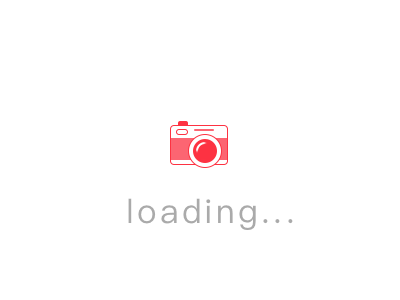
2、在回收站中查找误删文件,它们将以文件名、大小、类型和删除日期的形式列出。
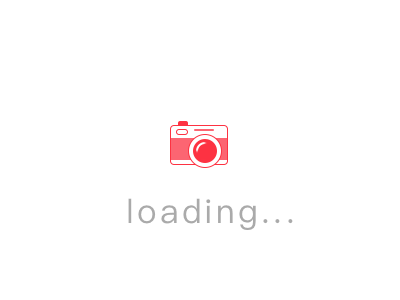
3、找到您要恢复的文件,选中它们 (可以全选或依次多选),然后点击“还原选定的项目”。
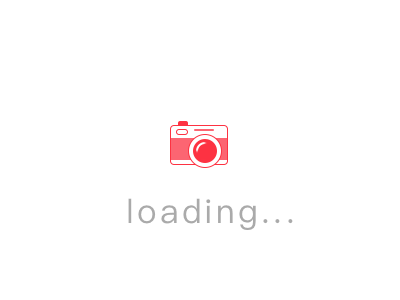
4、或者右键单击选中的文件,在弹出的菜单中选择“还原”。这将选定的文件恢复到它们最初的位置(还原前记得截图记录原文件位置以防忘记)。
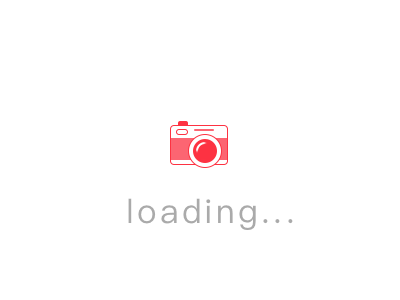
5、如果在回收站中找不到你想恢复的文件,请尝试按文件名搜索删除的文件。 只需在回收站窗口中输入文件名并按Enter键即可,然后在搜索结果中找到所需文件进行还原。
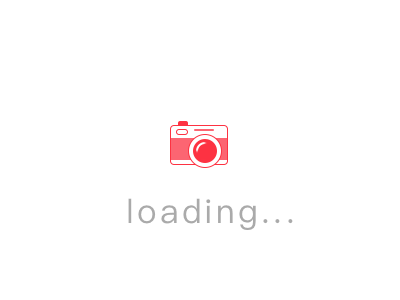
请注意,如果文件被永久删除,或者回收站已被清空,那么您将无法使用回收站恢复文件,应尝试其他数据恢复方法。
方法二、已提前备份恢复
演示机型:技嘉 H310M HD22.0
系统版本:Windows 10 专业版
如果您在回收站中找不到误删除的文件,或者回收站中的文件已被清空,但是你有提前备份这些文件,那么恢复起来也不难,这里已提前开启了windows备份功能——文件历史记录为例进行还原操作:
1、win+R打开运行窗口,输入control启动“所有控制面板项”,打开“文件历史记录”。
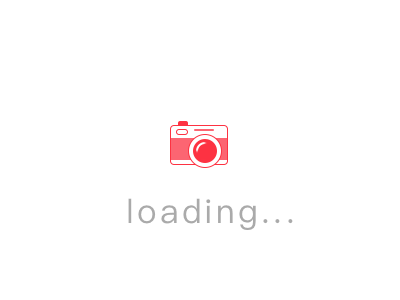
2、如果此功能已经正常开启使用,删除的文件就可能在【还原个人文件】中找回。
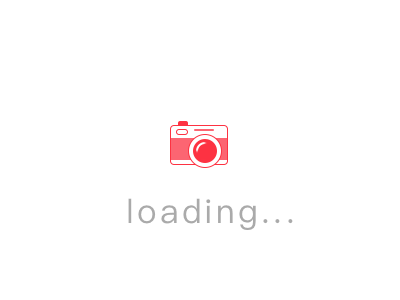
温馨提示:如果没有开启这个功能,建议立即【启用】。以后电脑就能自动备份,多一层保障,找回误删文件的概率更高。
方法三、借助专业软件找回
演示机型:技嘉 H310M HD22.0
系统版本:Windows 10 专业版
软件版本:云骑士数据恢复软件 3.21.0.92
如果您无法在回收站中找回删除文件,又没有备份数据的情况下,您可以尝试使用专业的数据恢复软件,如云骑士数据恢复软件进行找回,该软件可以扫描您的硬盘、U盘、存储卡等设备,找出被删除的文件,并尝试将它们恢复。但需要注意的是,使用软件恢复文件前,需要停止对文件所在位置进行写入操作,以避免文件被覆盖导致无法恢复。下面是软件恢复误删除文件详细步骤:
1、在云骑士数据恢复官方网站下载软件,选择“自定义安装”方式,记得避免安装在丢失盘中。
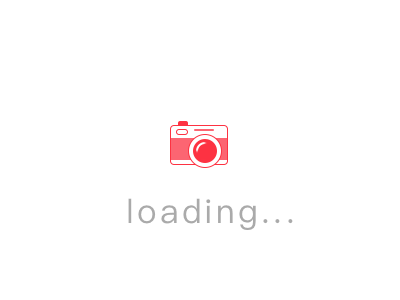
2、运行数据恢复软件主界面,鼠标移动到场景模式下的“误删除文件”选项并单击一下。
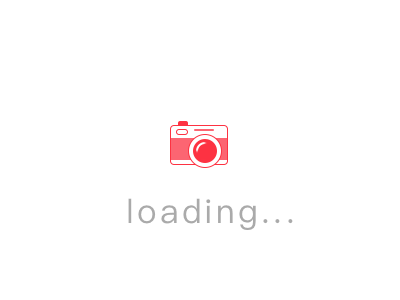
3、明确文件原来是存储在哪个磁盘中的,勾选误删除文件的所在磁盘分区,接着单击“开始扫描”。
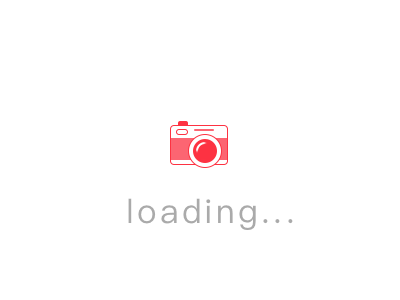
4、等待扫描结束,在右侧查看扫描结果,可选择文件类型/路径/大小等方式查找,预览文件信息。如果没有找到需要恢复的数据,可以进行深度扫描。
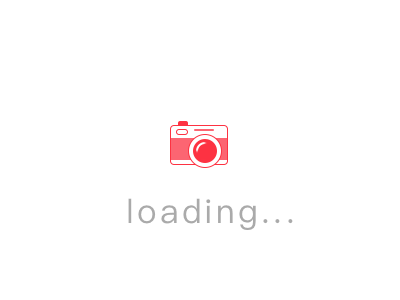
5、最后勾选需要恢复的数据,单击右下角的“立即恢复”,将文件导出到安全的区域中,“确定”按钮单击一下,等待导出完成即可进行查看了。
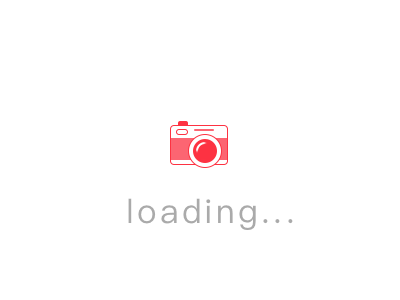
温馨提示:
如果恢复的是电脑c盘数据,建议尽快关机,将c盘取出,作为从盘在另外一台电脑执行恢复操作。
所谓文件导出的安全区域是指文件未丢失所在位置,如文件在c盘丢失,则建议将其存储在c盘以外的磁盘中。
扩展阅读:为什么回收站清空删除的文件可以恢复?
当我们从回收站删除文件或清空回收站时,操作系统实际上只是删除了文件记录,同时将这些文件所占用的磁盘空间标记为空闲,以供操作系统存储其他文件。因此它们依然有被恢复的可能性。但是,一旦这些删除的文件所占用空间被覆盖,文件就将永远无法被恢复。 因此,保护已删除的文件不被覆盖至关重要。不要在删除文件后进行任何写入操作,以减少覆盖的风险。此外,及时采取恢复文件的措施也非常重要,尽量使用专业的数据恢复软件,以确保文件恢复的成功率。
总结
以上就是回收站数据恢复方法相关内容了,主要分为三种方法,第一种是从回收站中直接还原,第二种是从备份中还原,前提是要有备份,没有备份的情况可以使用第三种方法,即使用专业的数据恢复软件。
版权声明:本文内容由互联网用户自发贡献,该文观点仅代表作者本人。本站仅提供信息存储空间服务,不拥有所有权,不承担相关法律责任。如发现本站有涉嫌抄袭侵权/违法违规的内容, 请发送邮件至 ivillcn@qq.com 举报,一经查实,本站将立刻删除。文章链接:https://www.zhangei.com/n/13.html